雲平台一鍵遷移功能可以快速完成伺服器的遷移任務,避免您手動登入原始伺服器、下載SMC用戶端等繁瑣的操作,提高伺服器的遷移效率。本文檔介紹如何通過控制台一鍵遷移的方式將您的Windows或Linux伺服器(包括騰訊雲端服務器和AWS雲端服務器)遷移至阿里雲。
遷移情境
原始伺服器遷移至阿里雲ECS(雲端服務器鏡像和雲端服務器執行個體)。
原始伺服器遷移至阿里雲Simple Application Server
x86架構的Linux原始伺服器遷移至阿里雲容器鏡像
前提條件
已在騰訊雲訪問管理主控台建立並擷取SecretId和SecretKey。具體操作,請參見存取金鑰。
騰訊云云伺服器已安裝自動化助手用戶端且狀態為運行中。如果沒安裝,請參見安裝自動化助手用戶端。
如果您使用騰訊雲子帳號,則需要使用騰訊雲主帳號授予子帳號以下許可權,授權的具體操作,請參見授權管理。
授予子帳號
QcloudTATFullAccess許可權。如果遷移騰訊云云伺服器CVM,則授予子帳號
QcloudCVMReadOnlyAccess或QcloudCVMFullAccess許可權。如果遷移騰訊雲Simple Application Server,則授予子帳號
QcloudLighthouseReadOnlyAccess或QcloudLighthouseFullAccess許可權。
如果您需要遷移到容器鏡像,需滿足其他條件。具體請參見準備工作。
已在AWS控制台建立並擷取SecretId和SecretKey。具體操作,請參見管理IAM使用者的存取金鑰。
AWS EC2雲端服務器已安裝SSM Agent且狀態為運行中。如果沒安裝,請參見使用SSM Agent。
如果您使用AWS子帳號,則需要使用AWS主帳號授予子帳號以下許可權,授權的具體操作,請參見建立IAM使用者組。
授予子帳號
AmazonSSMFullAccess許可權。授予子帳號或
AmazonEC2FullAccess許可權。
如果您需要遷移到容器鏡像,需滿足其他條件。具體請參見準備工作。
使用限制
目前僅支援將Windows和Linux騰訊云云伺服器(包括雲端服務器CVM和Simple Application Server)和AWS雲端服務器EC2一鍵遷移至阿里雲,其他雲平台暫不支援。如不滿足您的需求,推薦您使用伺服器遷移至ECS執行個體。
如果遷移騰訊云云伺服器,則必須具備公網訪問能力且使用VPC網路,不支援基礎網路。
如果原始伺服器遷移至阿里雲雲端服務器執行個體:
只支援VPC網路,不支援傳統網路。
不支援跨作業系統架構遷移,例如:x86架構只能遷移至x86架構。
原始伺服器和阿里雲雲端服務器執行個體的作業系統類型必須一致。
不支援遷移至已掛載本地碟的執行個體。
不支援遷移至已休眠的執行個體。
遷移前須知
如果原始伺服器遷移為雲端服務器鏡像時,需注意:
每次遷移時,SMC會在您的阿里雲目標帳號下建立一台名為
No_Delete_SMC_Transition_Instance的臨時中轉執行個體,用於輔助遷移。為避免遷移失敗,遷移過程中請勿停止、啟動、重啟、釋放中轉執行個體或者更改中轉執行個體的計費方式。遷移完成後,該中轉執行個體會自動釋放。如果原始伺服器遷移至雲端服務器執行個體和Simple Application Server時,需注意:
為避免遷移失敗,遷移過程中請勿停止、啟動、重啟或者釋放目標執行個體。
遷移前建議您備份目標阿里雲雲端服務器執行個體,避免資料丟失。由於建立遷移任務後,目標阿里雲雲端服務器執行個體中的資料將會被清除。因此,如果作為目標執行個體的ECS執行個體或者Simple Application Server中存在重要資料,SMC不推薦您使用該方式。推薦您在遷移時,目標類型選擇雲端服務器鏡像,再通過鏡像建立ECS執行個體。
遷移至目標執行個體時會建立一塊臨時的隨用隨付雲端硬碟作為資料中轉使用,遷移完中轉雲端硬碟會被自動釋放。
遷移至目標執行個體會先對目標執行個體進行更換作業系統,系統硬碟的自動快照會被清理,且無法恢複。您可以手動取消自動快照隨雲端硬碟釋放。具體操作,請參見設定自動快照隨雲端硬碟釋放。
操作步驟
登入服務遷移中心SMC控制台。
在左側導覽列,選擇。
在伺服器遷移頁面,單擊雲平台一鍵遷移。
在雲平台一鍵遷移頁面,根據待遷移的伺服器配置相關參數。
添加遷移源。
參數說明具體如下表所示。
參數
說明
參數
說明
服務提供者(必選)
選擇需要遷移的原始伺服器:
騰訊云云伺服器CVM
騰訊雲Simple Application Server
AWS EC2
SecretId和SecretKey(必選)
輸入雲帳號的SecretId和SecretKey的值後,單擊驗證。
驗證通過後會提示驗證通過。
擷取SecretId和SecretKey:
騰訊雲原始伺服器:請參見存取金鑰。
AWS EC2:請參見管理IAM使用者的存取金鑰。
選擇遷移源(必選)
選擇待遷移伺服器所在的地區和執行個體。
原始伺服器必須已安裝雲助手且狀態為運行中,如果沒安裝,請參見:
騰訊雲原始伺服器:請參見安裝自動化助手用戶端。
AWS EC2:請參見使用SSM Agent。
單擊下一步。
系統會自動匯入遷移源,大約需要1~3分鐘,請您耐心等待。
遷移配置。
參數說明具體如下表所示。
基本資料配置進階配置參數
說明
任務名稱(可選)
輸入遷移任務的名稱。
任務描述(可選)
輸入遷移任務的描述資訊。
目標類型(必選)
您可根據實際業務需求選擇遷移任務的目標類型。
雲端服務器鏡像雲端服務器執行個體Simple Application Server容器鏡像您可以將原始伺服器遷移為雲端服務器鏡像,並通過雲端服務器鏡像建立ECS執行個體。
配置項說明如下:
目標地區:選擇騰訊雲Simple Application Server要遷入阿里雲的地區。
關於地區的更多資訊,請參見地區和可用性區域。
鏡像名稱:遷移後產生的阿里雲雲端服務器鏡像名稱。
如果您已購買阿里雲ECS執行個體,可以將原始伺服器遷移至阿里雲ECS執行個體,但已購買的ECS執行個體必須與原始伺服器的儲存、作業系統等適配。
儲存空間:阿里雲ECS執行個體磁碟(包括系統硬碟和資料盤)的儲存空間必須大於等於原始伺服器。
如果目標執行個體的磁碟容量小於遷移源磁碟容量,建議先對目標執行個體的磁碟進行擴容。具體操作,請參見擴容雲端硬碟。
如果目標執行個體資料盤數量少於遷移來源資料盤數量,遷移源的資料盤將不會全部遷移。
安全性群組:安全性群組中開放和原始伺服器相同的連接埠。具體操作,請參見添加安全性群組規則。
頻寬設定:建議儘可能調大源端和目的端的頻寬,以便更快遷移。更多資訊,請參見評估遷移時間與測試傳輸速度。
配置項說明如下:
目標地區:選擇原始伺服器要遷入阿里雲的地區。
關於地區的更多資訊,請參見地區和可用性區域。
目標執行個體:選擇一個阿里雲ECS執行個體作為目標執行個體。
為避免遷移失敗,遷移過程中請勿停止、啟動、重啟或者釋放目標執行個體。
如果您已購買阿里雲Simple Application Server,可以將騰訊雲Simple Application Server遷移至阿里雲Simple Application Server,但已購買的阿里雲Simple Application Server必須與騰訊雲Simple Application Server的儲存、作業系統等適配。
儲存空間:阿里雲Simple Application Server磁碟(包括系統硬碟和資料盤)的儲存空間必須大於等於騰訊雲Simple Application Server。
安全性群組:安全性群組中開放和騰訊雲Simple Application Server相同的連接埠。具體操作,請參見防火牆設定。
頻寬設定:建議儘可能調大源端和目的端的頻寬,以便更快遷移。更多資訊,請參見評估遷移時間與測試傳輸速度。
配置項說明如下:
目標地區:選擇騰訊雲Simple Application Server要遷入阿里雲的地區。
關於地區的更多資訊,請參見地區與網路連通性。
目標執行個體:選擇一個阿里雲Simple Application Server作為目標執行個體。
為避免遷移失敗,遷移過程中請勿停止、啟動、重啟或者釋放目標執行個體。
僅x86架構Linux作業系統的伺服器支援遷移為容器鏡像。配置以下參數:
目標地區:指您的原始伺服器要遷入阿里雲的地區。關於地區的更多資訊,請參見地區和可用性區域。
容器鏡像命名空間:選擇存放遷移產生的容器鏡像倉庫的命名空間。如未建立命名空間,具體操作,請參見管理命名空間與配額。
容器鏡像倉庫名稱:選擇存放遷移產生的容器鏡像的倉庫名稱。如未建立鏡像倉庫,具體操作,請參見構建倉庫與鏡像。
容器鏡像版本:輸入存放遷移產生的容器鏡像的版本資訊。
容器鏡像RAM角色:選擇綁定中轉執行個體的執行個體角色。如未建立RAM角色,請參見建立可信實體為阿里雲服務的RAM角色。
調整磁碟分割結構
根據需求選擇是否開啟調整磁碟分割結構。僅SMC用戶端版本為2.8.0及以上支援此功能,關於SMC用戶端的更多資訊,請參見SMC用戶端使用指南。
未開啟:目標磁碟分割結構預設與遷移源一致。
開啟:可以調整目標磁碟分割結構,包括分區大小與位置順序、傳輸方式、是否開啟LVM等配置。
遷移演練
僅目標類型選擇雲端服務器鏡像和雲端服務器執行個體時,才會出現此參數。
遷移演練功能可以協助您在實際遷移前充分瞭解遷移任務的可行性和風險,並且可以擷取遷移的資料量、遷移速度及其遷移總時間長度等資訊,為您提供修複建議,從而減少實際遷移中可能出現的問題和損失。在遷移演練過程中按量收費資源將會消耗一定的費用。預設開啟遷移演練。
若目標類型為雲端服務器執行個體時,遷移演練過程中將對目標ECS執行個體的全部雲端硬碟建立快照。若演練異常或執行方式為僅演練,遷移演練完成後會自動復原快照。遷移演練期間目標ECS執行個體不可用,且期間資料將丟失,請確保目標ECS執行個體中不存在重要資料。
更多資訊,請參見配置遷移演練。
執行方式
請根據是否開啟遷移演練,選擇執行方式:
若開啟遷移演練若未開啟遷移演練僅演練:表示僅建立遷移演練任務,遷移演練完成後,如果需要遷移伺服器,需要手動啟動伺服器遷移任務。
演練並遷移:表示遷移演練完成後,如果不存在狀態為嚴重的演練項,系統自動啟動伺服器遷移任務。預設選擇演練並遷移。
立即遷移:建立遷移任務後立即啟動遷移。預設選擇立即遷移。
預約遷移:建立遷移任務後,在設定的時間自動啟動遷移任務。
預約執行時間最早可設定為目前時間後10分鐘。
只建立:僅建立遷移任務,後續需要在操作列單擊開始任務,手動啟動遷移任務。
自動增量同步處理
當目標類型選擇雲端服務器鏡像和雲端服務器執行個體時,才會出現此參數。
遷移任務是否自動同步原始伺服器增量資料至阿里雲。預設關閉自動增量同步處理。
開啟該開關後,需設定以下配置項:
同步重複頻率:增量遷移任務周期性自動執行的時間間隔。
最大鏡像保留數:增量遷移任務預設保留的最大鏡像數。
遷移任務將自動周期性執行,並同步增量資料至阿里雲。增量遷移的最佳實務,請參見伺服器增量遷移。
關閉該開關後,遷移任務僅執行一次。
啟用遷移模板
僅目標類型選擇雲端服務器鏡像時,才會出現此參數。
遷移模板用於預設遷移任務的參數,在開始遷移時會自動填滿模板參數。設定遷移模板的具體操作,請參見設定遷移模板。
如果您需要設定網路模式、傳輸限速等參數,單擊進階配置,配置進階參數。
參數
說明
網路模式
選擇傳輸遷移資料到中轉執行個體使用的網路,預設使用公網傳輸。中轉執行個體會被建立在所選Virtual Private Cloud、交換器(vSwitch)下,因此中轉執行個體會被分配公網IP。
公網傳輸(預設)私網傳輸遷移資料通過公網傳輸到中轉執行個體。使用該模式,原始伺服器需能訪問公網。根據實際需要,選擇是否指定Virtual Private Cloud和交換器(vSwitch)。
指定VPC和vSwitch:遷移任務在您指定的VPC和vSwitch下建立中轉執行個體。
不指定VPC和vSwitch:遷移任務會在系統自動建立的VPC和vSwitch下建立中轉執行個體。
遷移資料通過VPC內網傳輸到中轉執行個體。使用該模式,需要將原始伺服器與阿里雲VPC打通,並且必須指定VPC和vSwitch。
如果您能直接從自建機房(Integrated Data Center,IDC)、虛擬機器環境或者雲主機訪問某一阿里雲地區下的Virtual Private Cloud,建議您使用該方式進行遷移。使用內網傳輸能獲得比通過公網更快速更穩定的資料轉送效果,提高遷移工作效率。您可以通過VPN網關、Express Connect物理專線、Smart Access Gateway將原始伺服器和雲上VPC打通。更多資訊,請參見串連本地IDC。
傳輸限速
傳輸限速是限制實際網路傳輸速度,單位為Mbps。若設定壓縮率大於0,實際網路傳輸速度(即壓縮後資料的傳輸速度)小於遷移即時狀態中顯示的速度。
壓縮率
遷移過程中,資料壓縮傳輸的層級。請根據您的實際需要,設定壓縮率。
在頻寬有限的環境下,使用高壓縮率,可以提升資料的傳輸速度。
在頻寬很高的情況下,建議您不壓縮傳輸資料,可減少對遷移源CPU資源的耗費。
取值範圍為0~10,預設值為7,0表示不壓縮傳輸資料。
Checksum驗證
預設關閉,開啟後,可增強資料一致性校正,但是可能會降低傳輸速度。
許可證類型
當目標類型選擇雲端服務器鏡像和雲端服務器執行個體時,才會出現此參數。
選擇許可證類型。
阿里雲(預設值):目前僅支援提供微軟Windows Server許可證,遷移後使用鏡像建立ECS執行個體時會收取鏡像License費用,且會自動啟用。更多資訊,請參見阿里雲支援啟用哪些Windows Server?。
自備授權:自備授權(Bring Your Own License,簡稱BYOL) 遷移上雲目前主要包括Microsoft、Red Hat Enterprise Linux和SUSE Linux Enterprise Server。遷移後使用鏡像建立ECS執行個體時不會收取鏡像License費用,請您使用自備授權證進行啟用。
如果您已建立了ECS執行個體,阿里雲支援指定ECS執行個體快速購買Red Hat Enterprise Linux、SUSE Linux Enterprise Server等軟體許可證。具體操作,請參見為ECS執行個體購買軟體許可證。
鏡像檢測
當目標類型選擇雲端服務器鏡像時,才會出現此參數。
鏡像檢測功能主要檢測鏡像是否為有效鏡像、鏡像是否可以建立出功能齊全的ECS執行個體等。您可以在建立伺服器遷移和VMware無代理遷移任務時使用鏡像檢測功能。
鏡像檢測可以協助您快速發現遷移後鏡像或執行個體存在的潛在問題,並提供修複方案,使其符合阿里雲標準,提升啟動執行個體成功率。
更多資訊,請參見配置鏡像檢測。
標籤
為遷移任務綁定標籤鍵和標籤值,便於查詢與管理遷移任務。
中轉執行個體規格
可根據實際需求選擇中轉執行個體規格。當目標類型選擇雲端服務器鏡像和容器鏡像時,才會出現此參數。
選擇中轉執行個體規格:系統會選擇該執行個體規格建立中轉執行個體。若該執行個體規格庫存不足,則遷移任務建立失敗。
不選擇中轉執行個體規格:系統預設會按照順序選擇執行個體規格來建立中轉執行個體。
為避免遷移出錯,請在遷移過程中請勿停止、啟動、重啟、釋放中轉執行個體或者更改中轉執行個體的計費方式。
選中我已瞭解並同意遷移可能產生的費用成本,並單擊開始遷移。
SMC為免費服務,但是在遷移過程中會涉及到少量阿里雲ECS資源的計費。更多資訊,請參見產品計費。
在彈出的雲平台一鍵遷移任務進度對話方塊中,查看建立遷移任務進度。
雲平台一鍵遷移任務需要3~10分鐘,請您耐心等待,在此期間請勿退出或重新整理瀏覽器。
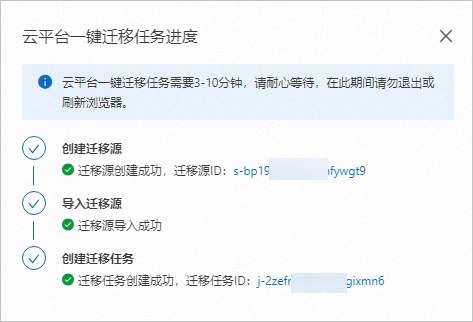
在左側導覽列,單擊遷移任務,查看伺服器遷移進度。
當遷移任務的狀態為已完成時,表示伺服器遷移成功。
下圖以目標類型為雲端服務器鏡像為例。遷移成功後會產生阿里雲自訂鏡像,您可以在底部捲軸使用滑鼠向右滑動,在遷移交付物列,單擊查看報告,查看鏡像檢測結果。更多說明,請參見查看鏡像檢測結果。

伺服器遷移成功後,您可以根據目標類型選擇對應的操作:
雲端服務器鏡像
在目標遷移任務的操作列,單擊建立執行個體,根據產生的雲端服務器鏡像建立ECS。具體操作,請參見使用自訂鏡像建立執行個體。
雲端服務器執行個體和Simple Application Server
在目標遷移任務的操作列,單擊查看目標執行個體,查看目標執行個體的詳情資訊。
容器鏡像
在遷移源的操作列,單擊部署應用,系統跳轉到建立應用頁面。建立應用的具體操作,請參見建立無狀態工作負載Deployment。
當遷移任務的狀態為出錯時,表示伺服器遷移失敗。
遷移後檢查。
遷移伺服器後,您需要對資料校正和驗證,確保資料的完整性和正確性。具體操作,請參見遷移Linux伺服器後怎麼檢查系統?或遷移Windows伺服器後怎麼檢查系統?。

 表徵圖上。
表徵圖上。

